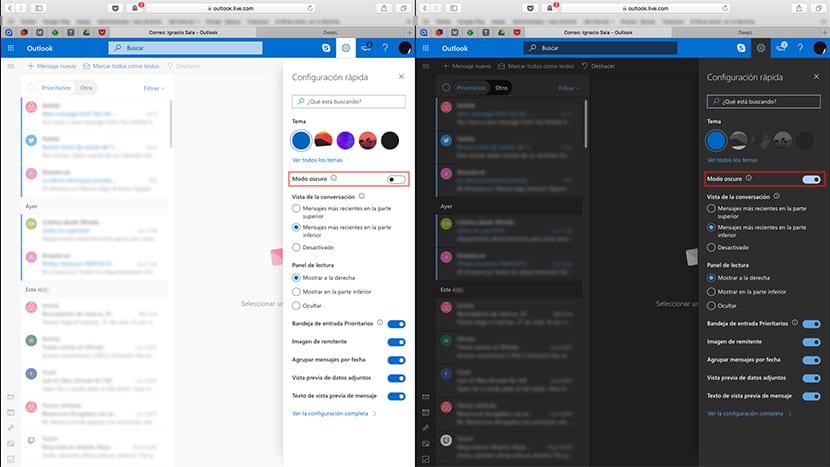
В зависимости от того, как вы используете свой компьютер, днем или ночью, а также от условий окружающего освещения, вы, вероятно, предпочтете использовать приложения или веб-службы с активированным темным режимом, темный режим, который значительно снижает яркость экрана, так что в конечном итоге глаза менее утомительны.
Это если, не такой же эффект, как эффект синего света что мониторы производят информацию о нашем сне, но в значительной степени решают эту проблему. Последний веб-сервис, который подхватил популярность и уже предлагает нам, даже в бета-версии, темный режим, - это почта Microsoft Outlook, темный режим, который заменяет светлый и яркий фон полностью темным.
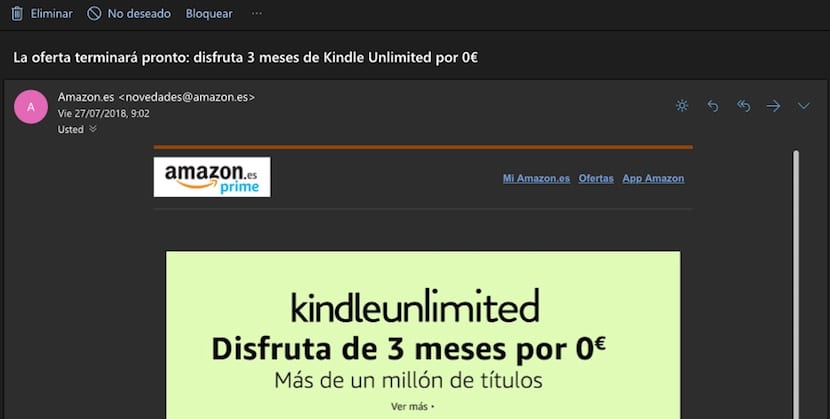
После включения темного режима цвет фона и меню становится темно-серый другого оттенка так что мы всегда можем различать область конфигурации, почтовый ящик и текст сообщения. На изображении, которое возглавляет эту статью, вы можете увидеть разницу между активированным темным режимом и нормальным режимом.
Если вы хотите попробовать на себе, как активируется темный режим, мы покажем вам, что нужно делать.
- Сначала мы получаем доступ к Outlook в Интернете и вводим свои учетные данные.
- Далее переходим к шестеренка расположен в правом верхнем углу экрана, рядом с кнопкой Skype.
- При нажатии на шестеренку откроется меню быстрой настройки. В этом разделе мы должны активировать переключатель Темный режим. В этот момент цвет фона изменится.
Хотя на первый взгляд мы можем быть не очень смешными, если мы дадим ему шанс, более чем вероятно, что этот режим всегда активирован, особенно если мы используем компьютер в условиях низкой освещенности. Наши глаза будут нам благодарны.